1) OBJETIVO
Este manual tem como objetivo orientar o usuário na utilização da funcionalidade de Trabalho em Lote da Folha, que permite a geração automática de relatórios do módulo Folha de Pagamento de forma simultânea para várias empresas, otimizando tempo e garantindo uniformidade nas consultas e exportações.
Esta funcionalidade foi desenvolvida para automatizar a execução de relatórios da Folha de Pagamento utilizando as filas agendadas configuradas no sistema Athenas3000, permitindo que o usuário agende, processe e baixe múltiplos relatórios em um único procedimento.
2) PRÉ-REQUISITOS
Antes de iniciar a geração em lote, é necessário ter as filas agendadas configuradas no sistema.
Essas filas determinam quais relatórios e empresas serão considerados durante o processamento.
📘 Instruções sobre como configurar as filas agendadas, consulte o manual:
3) GERANDO RELATÓRIOS EM LOTE
Acesse o Módulo Pessoal > Movimentação > Trabalho em Lote da Folha (por Filial).
No campo Fila de Processamento selecione a fila agendada que contém os relatórios configurados para geração em lote.
No campo Data Início, informe a data inicial do período que deseja processar.
No campo Data Fim, informe a data final do mesmo período.
Após selecionar a fila e o período, clique em [Visualizar Detalhes].

O sistema exibirá uma nova janela com:
– A lista de relatórios vinculados à fila;
– As empresas associadas;
– E a configuração de formato de saída (PDF ou ZIP).
Observação: Essa etapa é opcional, mas recomendada para validar se a fila está configurada corretamente antes de processar.
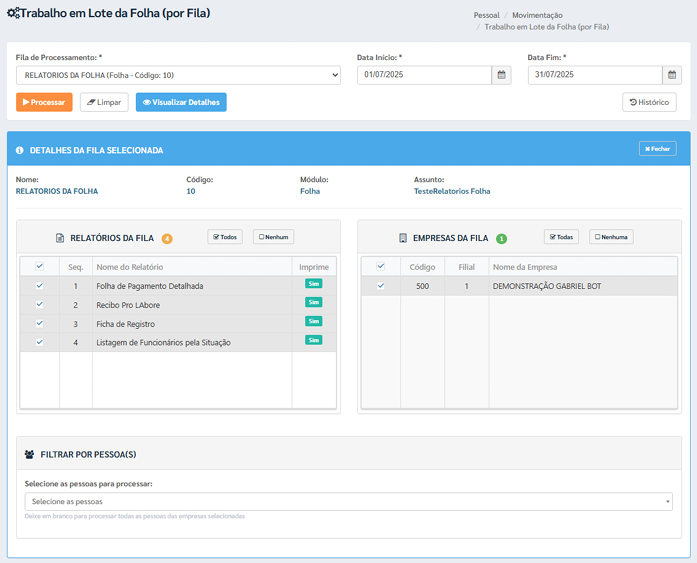
Com a fila e o período definidos, clique em [Processar].

O sistema exibirá uma mensagem de confirmação, informando a quantidade de relatórios e empresas que serão processadas.
Clique em [Sim, Processar] para confirmar.
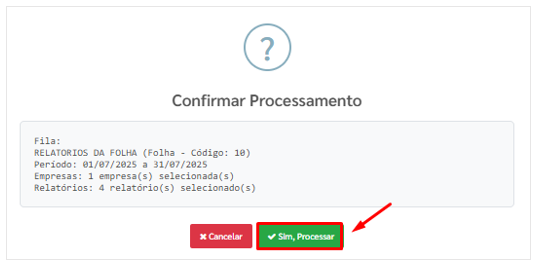
Em seguida, será exibida a tela de acompanhamento do processamento, onde é possível visualizar o status de execução e o andamento da geração dos relatórios.
💡 Observação:
O processamento ocorre em segundo plano (background).
Enquanto o sistema gera os relatórios, o usuário pode continuar utilizando outras funcionalidades normalmente.
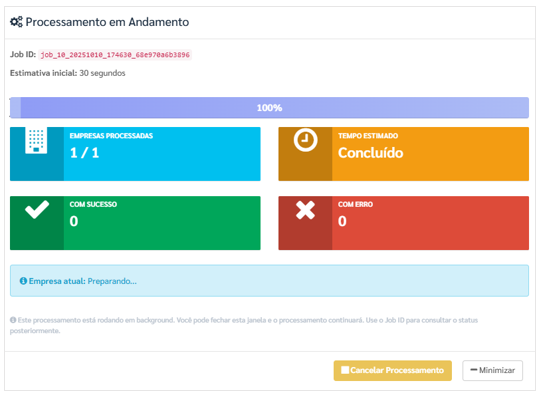
Após a conclusão do processamento, o sistema exibirá uma mensagem de confirmação, informando que a rotina foi finalizada com sucesso, juntamente com o resumo dos resultados obtidos, como quantidade de relatórios gerados e empresas processadas.
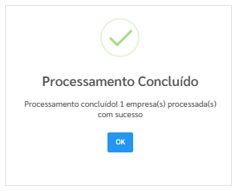
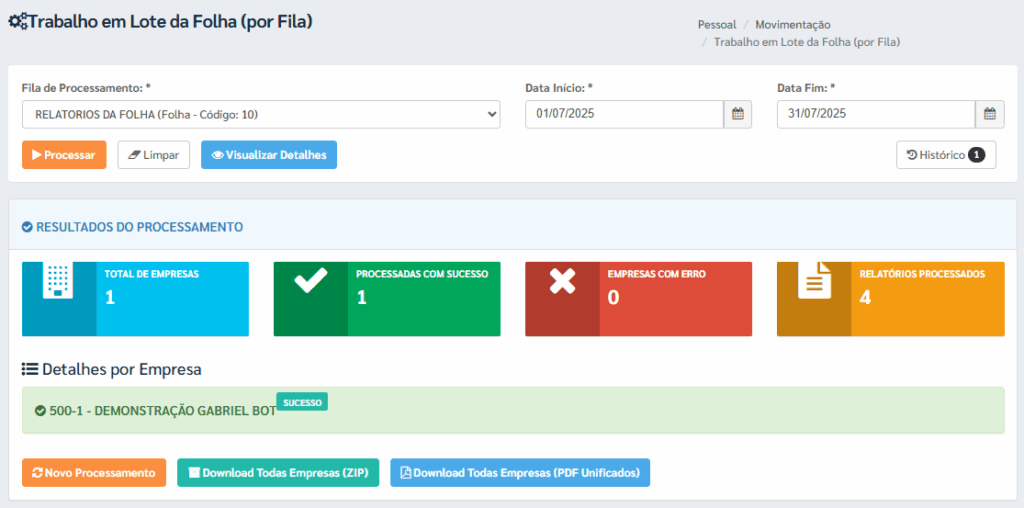
4) DOWNLOAD DOS RELATÓRIOS GERADOS
Após a conclusão do processamento, o sistema disponibiliza duas opções de download:
🔹 Download Todas Empresas (ZIP)
– Gera um arquivo compactado (.zip) contendo uma pasta para cada empresa;
– Dentro de cada pasta, os relatórios são salvos individualmente em formato PDF.
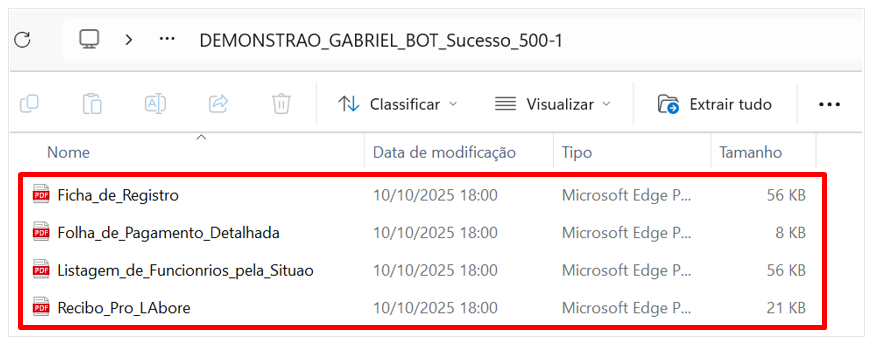
🔹 Download Todas Empresas (PDF Unificado)
– Gera um único arquivo PDF por empresa, consolidando todos os relatórios selecionados no mesmo documento;
– Facilita a consulta e o arquivamento unificado dos relatórios de cada empresa.
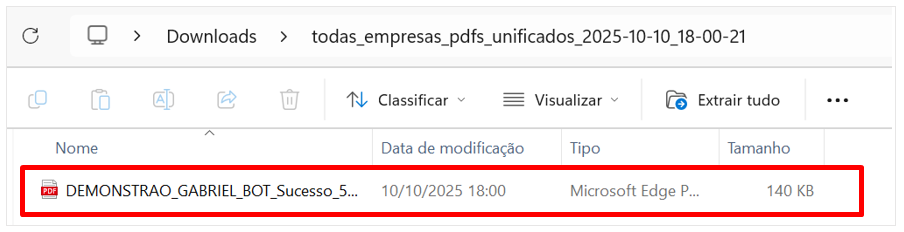
5) ACOMPANHAR O HISTÓRICO DE PROCESSAMENTOS
Para consultar o status da execução, clique em [Histórico].

A tela exibirá:
Data e hora da execução;
Nome da fila utilizada;
Status (Em andamento, Concluído ou Com erro);
✅ Status “Concluído” indica que todos os relatórios foram processados com sucesso e estão disponíveis para download.
❌ Status “Com erro” requer verificação da fila agendada ou das configurações de empresas.
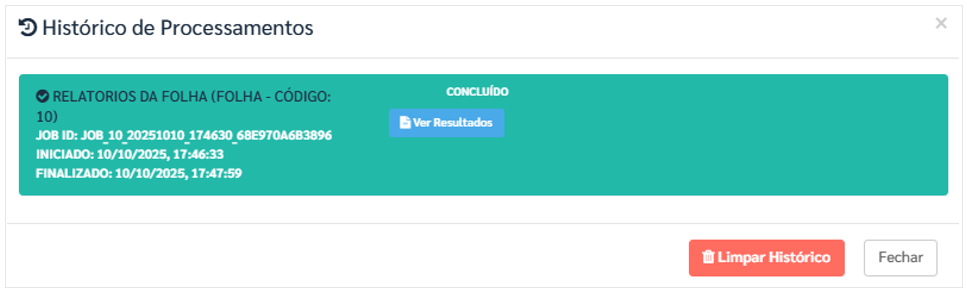
M05|M01|V.3.2.58|Outubro/2025







